【Mac】 Homebrew を導入する
Homebrew とは Mac で使えるパッケージ管理システムである。
Homebrew があれば、ffmpeg や wget などの便利なプログラムが気軽にインストールできる。ffmpeg などのプログラムと、それに関わる書類群をパッケージという。
インストール
Homebrew はインストールからして簡単だ。
公式サイトにゆくと日本語で説明されている通り、一行のスクリプトをターミナルに貼りつけて実行するだけでいい。
🔗 macOS 用パッケージマネージャー — macOS 用パッケージマネージャー
2019 年 1 月現在、スクリプトは以下のようになっている。
/bin/bash -c “$(curl -fsSL https://raw.githubusercontent.com/Homebrew/install/HEAD/install.sh)”実行すると、いろいろダウンロードしたり、確認や許可を求めてきたりする。
かつては「Command Line Tools」というものを、別途インストールする必要があった。いまは Homebrew のインストール時、入ってなければ勝手にインストールしてくれる。
macOS 14 Mojave においては、Command Line Tools のインストールでエラーが出る場合がある。そういう時は「システム環境設定」の「ソフトウェアアップデート」のほうでインストールする必要があるかもしれない。
Installation Successful!と表示されれば、Homebrew のインストールは成功である。
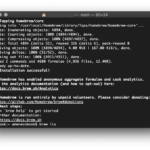
使い方
公式サイトで説明されている通り、
brew install wgetたとえばこれで wget のインストールがはじまる。
Homebrew でインストールしたプログラムは /usr/local/Cellar にビルドされ、 /usr/local/bin 内にリンボリックリンクを作成する。
「li」だの「cd」だの、コマンドを命ぜらたとき、ターミナルはまずなにをするか。
そのコマンドの検索である。
検索する場所は、あらかじめ決まっている。li だの cd だのは、その決められたフォルダのなかにある。
usr/local/bin はターミナルがコマンドを検索するフォルダのひとつである。
Homebrew はそういう所に、シンボリックリンクを置く。シンボリックリンクを通じて Cellar にあるプログラム本体が実行される。
これは、新たにインストールしたものと、既存のものをごちゃごちゃにしない配慮と思われる。
このシンボリックリンクを外すと、インストールしたプログラムを無効化できる。
brew unlink プログラム名リンクを復活させるなら、
brew link プログラム名インストールしたパッケージは list で表示される。
brew listアンインストールは uninstall でおこなう。
brew uninstall プログラム名パッケージのアップデートは以下のようにおこなうらしい。
brew update
brew upgrade
パッケージの検索は search で。
brew search プログラム名Homebrew 自体のアンインストール
Homebrew それ自体のアンインストール方法は、公式ページの FAQ に記載されている。
🔗 FAQ — Homebrew Documentation
上記文書内の「How do I uninstall Homebrew」にある命令を実行する。2019 年 1 月現在は、以下のようになっている。
ruby -e "$(curl -fsSL https://raw.githubusercontent.com/Homebrew/install/master/uninstall)"
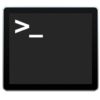


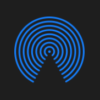


最近のコメント